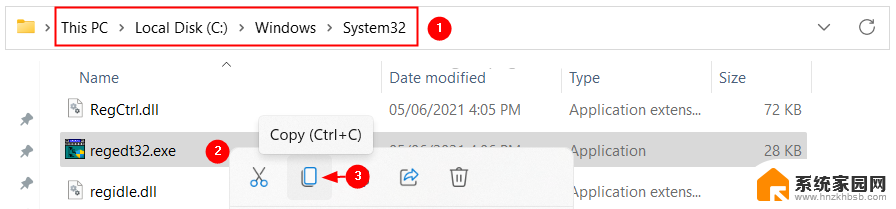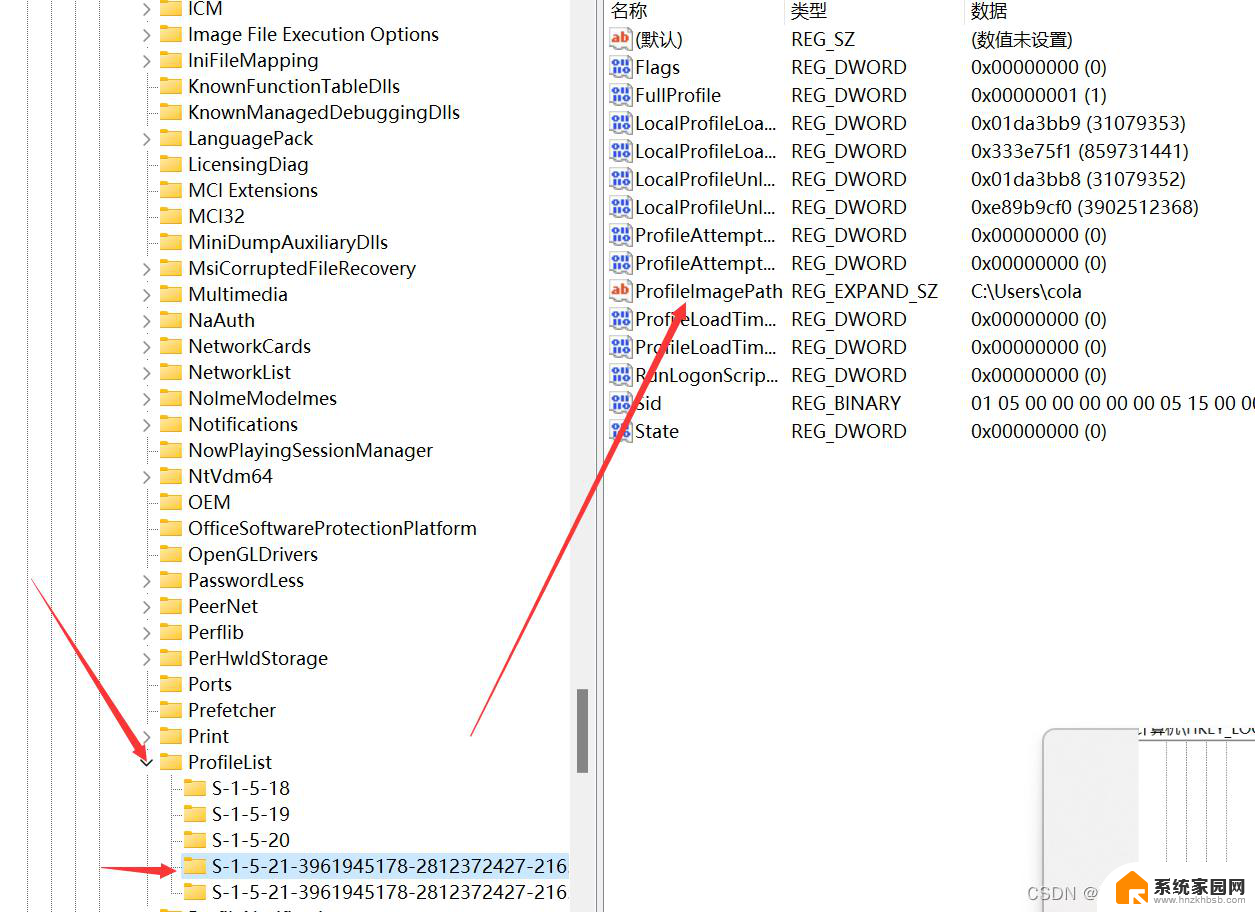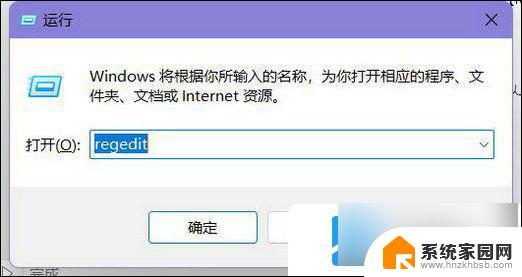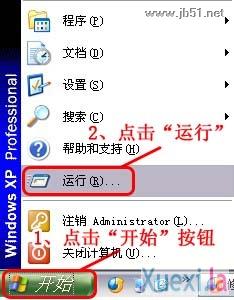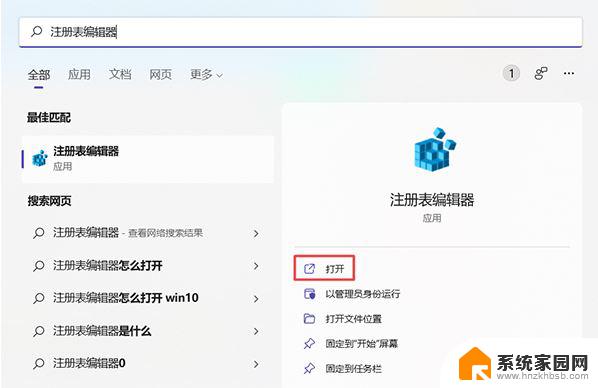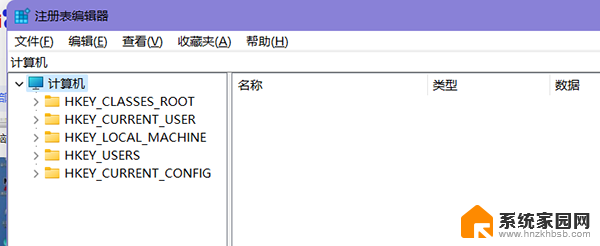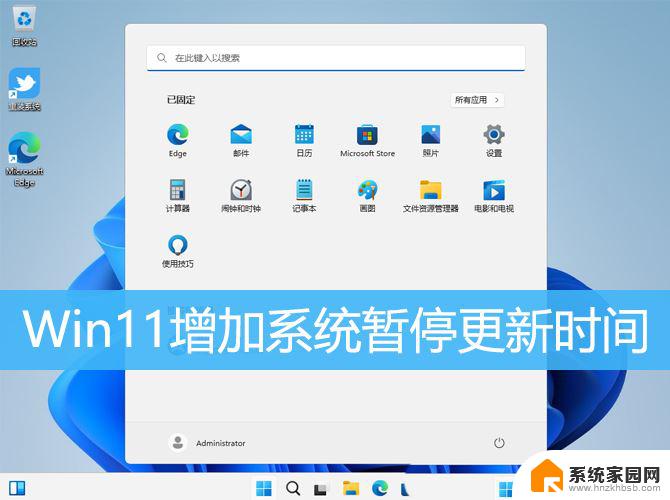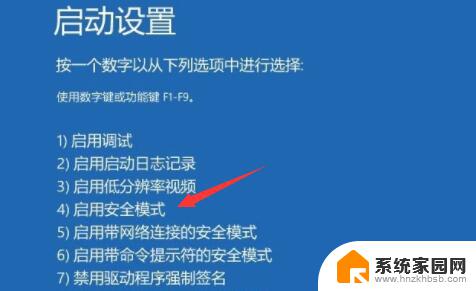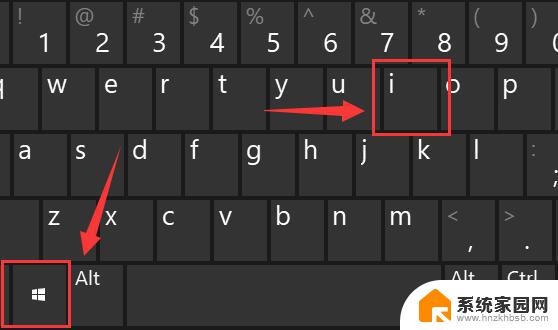win11修复 注册表 注册表修复教程
Win11系统是微软最新推出的操作系统版本,受到广大用户的热切关注,使用过程中可能会遇到一些问题,其中注册表错误是比较常见的一种。注册表是系统中存储配置信息的关键数据库,一旦出现问题就会影响系统的稳定性和性能。及时修复注册表错误对系统运行至关重要。接下来我们将介绍Win11系统注册表修复的详细教程,帮助用户解决注册表问题,提升系统运行效果。
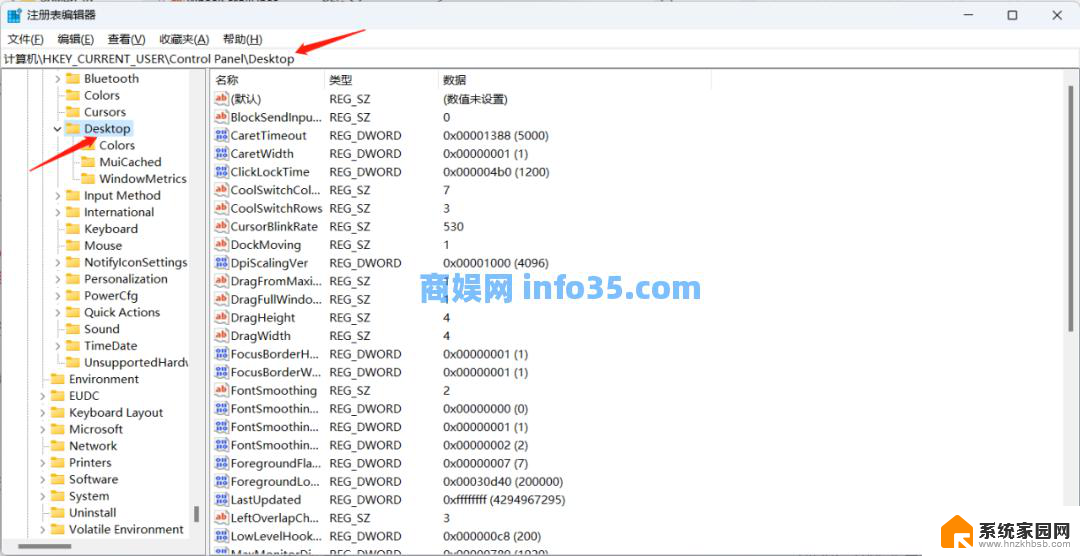
### 1. 使用系统文件检查器(SFC)
系统文件检查器(SFC)是Windows内置的一个工具,可以扫描并修复损坏的系统文件。包括注册表项。用户可以通过以下步骤使用SFC修复注册表:
- 打开命令提示符(以管理员身份)。
- 输入`sfc /scannow`命令并执行。
- 等待扫描完成并重启计算机。SFC将尝试修复检测到的任何问题。
### 2. 使用部署映像服务和管理(DISM)
部署映像服务和管理(DISM)是另一个Windows内置工具,用于修复Windows映像和注册表。用户可以通过以下步骤使用DISM修复注册表:
- 打开命令提示符(以管理员身份)。
- 输入`DISM /Online /Cleanup-Image /ScanHealth`命令并执行,检查系统映像的完整性。
- 如果发现问题,输入`DISM /Online /Cleanup-Image /RestoreHealth`命令修复注册表和其他系统文件。
### 3. 使用系统还原
如果之前创建了系统还原点,可以使用系统还原将注册表恢复到未损坏的状态。用户可以通过以下步骤进行操作:
- 打开控制面板,找到“恢复”选项。
- 点击“打开系统还原”,选择一个合适的还原点进行还原。
- 还原完成后,注册表将恢复到该还原点时的状态。
### 4. 手动编辑注册表
对于有一定计算机知识的用户,可以尝试手动编辑注册表来修复损坏的项。但这一操作需要非常谨慎,因为错误的编辑可能会导致系统无法启动。在编辑前,务必备份注册表,并了解相关注册表项的含义。
### 5. 使用第三方注册表修复工具
市面上有许多第三方注册表修复工具,如CCleaner、Restoro等。这些工具能够自动扫描注册表中的错误并进行修复。但请注意,选择可靠的工具非常重要,以避免引入更多的恶意软件或进一步损坏注册表。
### 6. 重装操作系统
以上就是关于win11修复 注册表的全部内容,有出现相同情况的用户就可以按照小编的方法了来解决了。